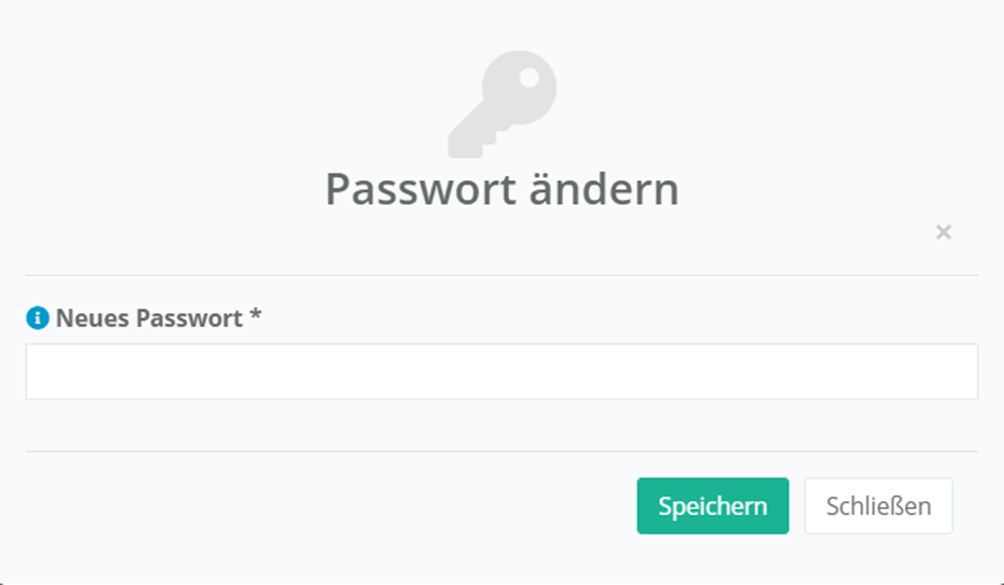In der Benutzerverwaltung erhalten Sie einen Überblick über alle internen Benutzer und Kundenzugänge Ihrer Tesseron Instanz.
Interne Benutzer
In der Registerkarte Interne Benutzer erhalten Sie einen Überblick über alle aktiven internen Benutzer.
Um gesperrte Benutzer anzuzeigen aktivieren Sie bitte die Checkbox „Gesperrte Benutzer“. Zusätzlich können Sie die internen Benutzer nach der zugewiesenen Rechtegruppe filtern. Klicken Sie hierfür — Wähle Rechtegruppe — und wählen Sie die entsprechende Rechtegruppe aus.
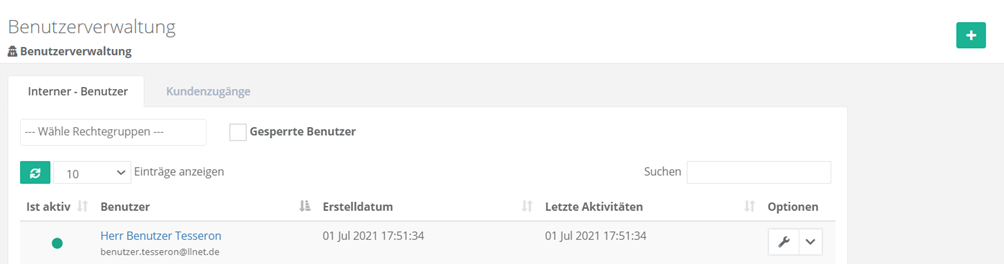
Benutzer hinzufügen
Klicken Sie ![]() , um einen neuen Benutzer hinzuzufügen.
, um einen neuen Benutzer hinzuzufügen.
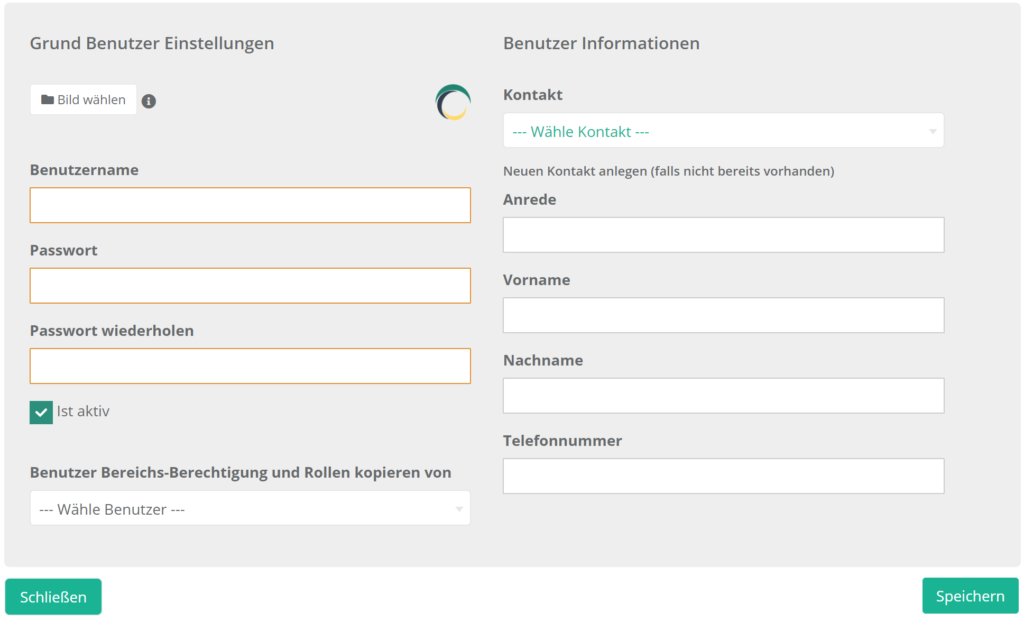
Geben Sie im ersten Schritt den Benutzername des neuen Benutzers an.
Vergeben Sie im nächsten Schritt das Initialpasswort des Benutzers und wiederholen Sie dieses.
Im nächsten Schritt können Sie einen Referenzbenutzer wählen. Von diesem Benutzer werden bei der Anlage die Rollen und Bereichsberechtigungen übernommen.
Wählen Sie im nächsten Schritt den Kontakt des Benutzers.
Wurde noch kein Kontakt für den Benutzer angelegt, können Sie Kontaktdaten im Folgenden eingeben.
Benutzer bearbeiten
Um einen Benutzer zu bearbeiten oder um die Benutzerrollen zu ändern, klicken Sie ![]() .
.
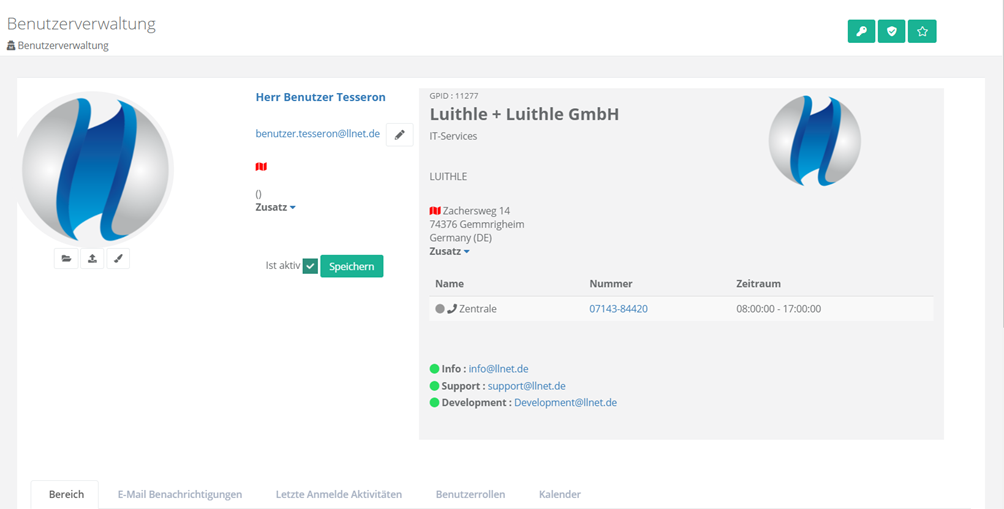
Benutzernamen ändern
Um den Benutzernamen zu bearbeiten, klicken Sie ![]() .
.
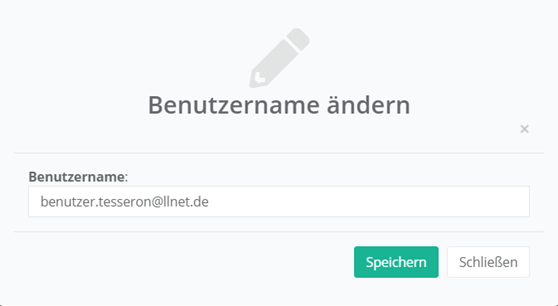
Geben Sie anschließend den neuen Benutzernamen ein.
Passwort ändern
Um das Passwort des Benutzers zu ändern, klicken Sie ![]() .
.
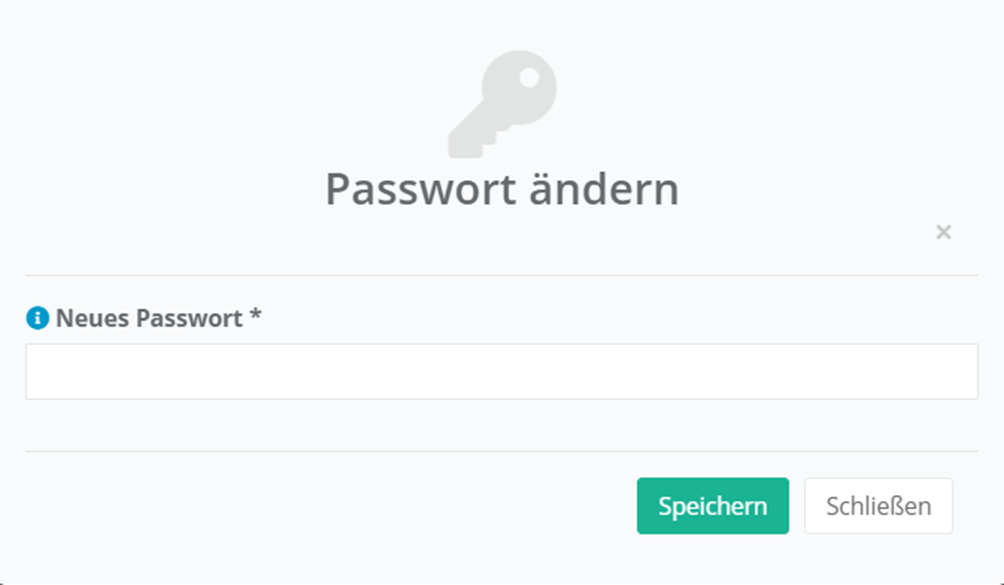
Geben Sie anschließend das neue Passwort für den Benutzer ein.
Benutzer aktivieren und deaktivieren
Um einen Benutzer zu aktivieren und deaktivieren, aktivieren bzw. deaktivieren Sie die Checkbox „ist aktiv“. Nach der Deaktivierung eines Benutzers wird auch der dazugehörige Kontakt gelöscht.
Bereich
Unter Bereich erhalten Sie einen Überblick über alle Bereiche und Bereichsberechtigungen des Benutzers.

Die Bereichsberechtigungen können in der Administration und als Dispatcher unter Rechtemanagement geändert werden. Mehr hierzu erfahren Sie in dem Artikel Rechtemanagement.
E-Mail-Benachrichtigungen
Unter E-Mail-Benachrichtigungen können Sie die Ticket- und Erwähnungsbezogenen E-Mail-Benachrichtigungen des Benutzers anpassen.

Wählen Sie hierfür die entsprechenden Benachrichtigungen aus oder deaktivieren Sie diese.
Letzte Anmeldungen
Unter Letzte Anmeldungen erhalten Sie einen Überblick über das Erstelldatum sowie über die letzten Anmeldungen des Benutzers.
Benutzerrollen
Unter Benutzerrollen erhalten Sie einen Überblick über alle Rollen, die dem Benutzer zugewiesen wurden.
Klicken Sie ![]() , um dem Benutzer eine neue Rolle hinzuzufügen.
, um dem Benutzer eine neue Rolle hinzuzufügen.
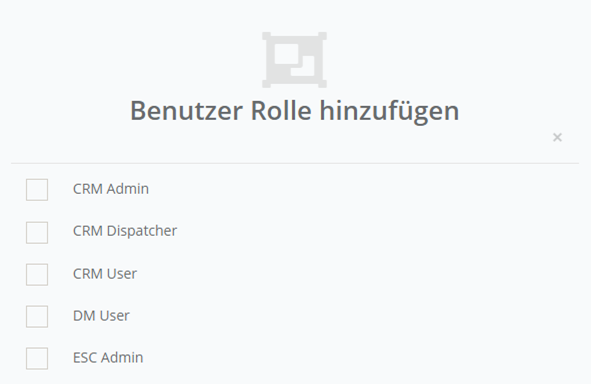
Wählen Sie anschließend die Rollen, welche Sie dem Benutzer zuweisen möchten.
Um eine Benutzerrolle zu entfernen, klicken Sie auf den Papierkorb.
.
Kundenzugänge
In der Registerkarte Kundenzugänge erhalten Sie einen Überblick über alle aktiven Kundenzugänge Ihrer Geschäftspartner.
Um gesperrte Benutzer anzuzeigen, klicken Sie bitte auf die Checkbox „Gesperrte Benutzer“. Zusätzlich können Sie die internen Benutzer nach der zugewiesenen Rechtegruppe filtern. Klicken Sie hierfür „Wähle Rechtegruppe“ und wählen Sie die entsprechende Rechtegruppe aus.
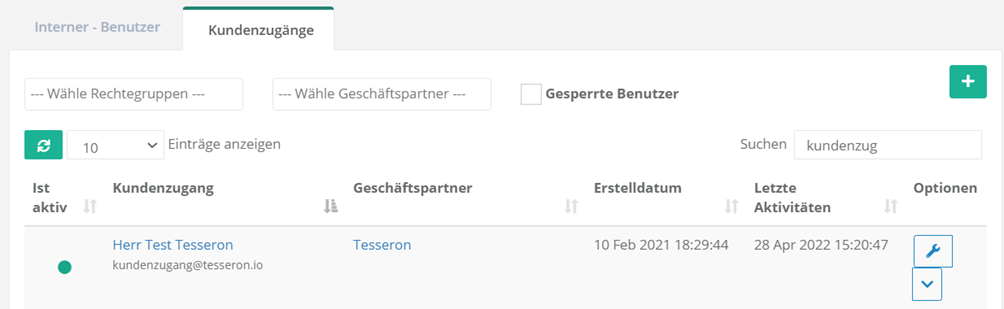
Kundenzugang anlegen und konfigurieren
Auf die Anlage und Konfiguration von Kundenzugängen wird unter Kundenzugänge eingegangen.
Passwort setzen
Um das Passwort für einen Kundenzugang festzulegen klicken Sie ![]() . Klicken Sie anschließend
. Klicken Sie anschließend ![]() .
.